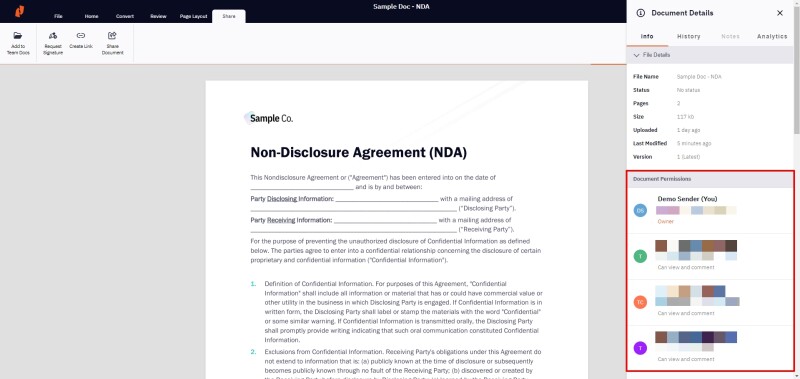Nitro Sign offers multiple ways to share, review, and collaborate on documents outside of an eSigning workflow.
How to share a document from Nitro Sign
1. From the eSign dashboard, navigate to My Documents from the left-hand menu
2. Select the document you'd like to share from the list of documents, or add a document not currently in Nitro Sign
3. Click the Quick Actions menu icon next to the name of the selected document and select Share Document from the dropdown
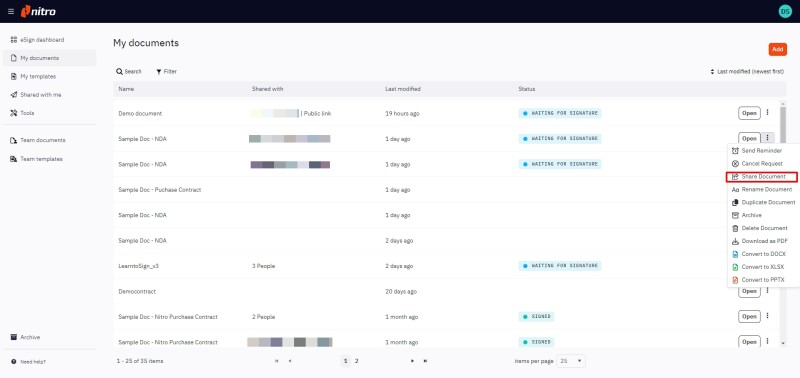
Alternatively, open the document and select Share Document under the Share tab in the top ribbon.
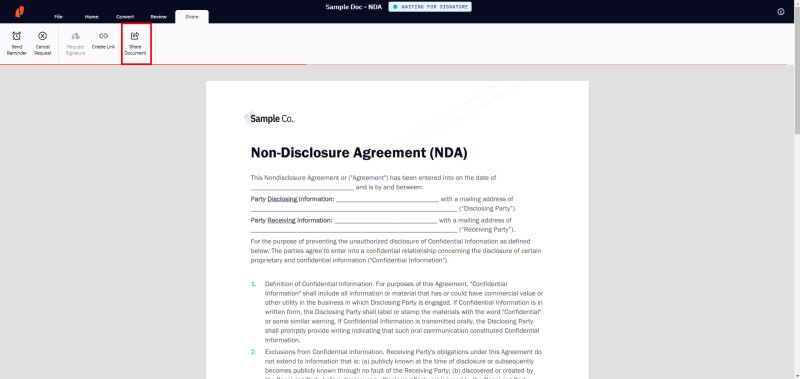
4. Documents can be shared with others either directly via email, or by creating and sharing a link to the document.
Share via email
- On the Share popup that opens, select the Email tab and enter the email address of your recipient
- Privileges can be set to limit the recipient to View only, or View and Comment
- If desired, customize the email subject and message, then click Send when ready
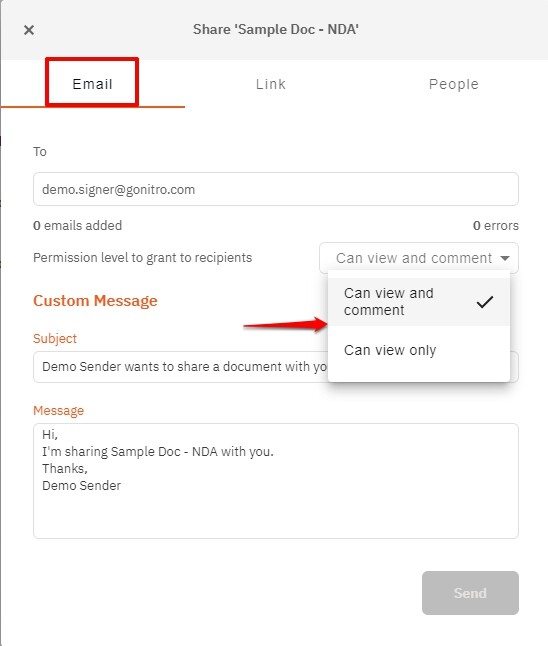
Share via link
- Click Create Link under the Share tab in the top ribbon
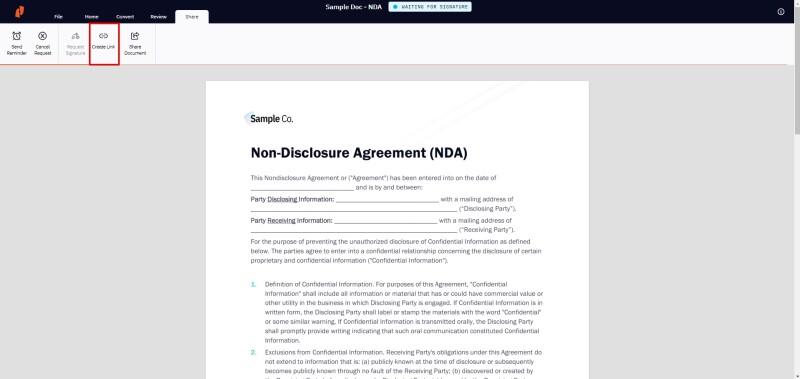
- Alternatively, select the Link tab under the Share popup that opens when Share Document is clicked
- A sharing link will be generated for you to distribute as desired
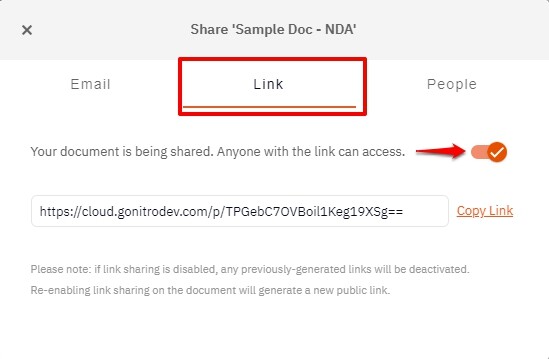
Alternatively, documents can be shared by clicking the Quick Actions menu icon next to the document name, selecting Share Document, and continuing from Step 4 above.
5. To view the email recipients and assigned permissions for the shared document, navigate to the People tab in the Share popup. Document access can be revoked at any time by selecting the Revoke Access option next to the corresponding recipient
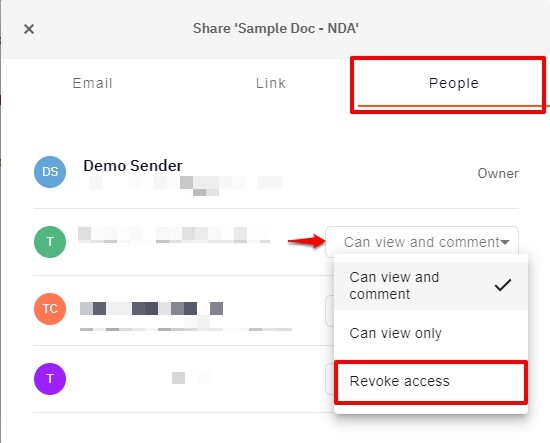
The list of recipients can also be viewed by clicking the Information icon at the top right corner of the screen and navigating to the Info tab